「HFM(HotForex)の口座開設方法が分からなくて途中であきらめてしまった方」「本人確認書類は何を用意したら良いのかわからない」そんな方にも安心してスムーズに開設できるように画像付きで丁寧に解説しています。
↓下の項目から必要な情報をクリックすればすぐにその情報までジャンプします。↓
HFM(HotForex)の口座開設は専用のフォームで必要情報を入力するだけなので誰でも簡単に口座開設できます。
この記事を見ればHFM(HotForex)の口座開設方法、本人確認書類の提出方法がわかるのでスムーズに取引を開始できます。
<<<当サイトから口座開設で9.5USDをキャッシュバック!>>>
<追加口座開設はパートナーコード「365296」で登録!>
※追加口座開設の際にこちらを入力する事でNEO CASHBACKと紐付けされます
<<業界トップクラスのキャッシュバックを受け取る>>
<<<ライン@に登録してお得な情報をGETしよう>>>
HFM(HotForex)の口座開設方法

一見面倒臭そうに感じる口座開設ですが、実は簡単に3分ほどで行えるのでサクサク進めていきましょう。それではHFM(HotForex)の口座開設方法について実際に見ていきます。
※すでにHFM(HotForex)で口座開設をされている方はこちらで追加口座の開設方法を紹介しているので確認してみてください。

HFM(HotForex)の口座開設手順
- アカウントを登録する
- 個人情報の詳細を登録する
①アカウントを登録する
まずは、こちらをクリックしてHFM(HotForex)のホームページを開きましょう。
クリックすると以下のような画面になります。
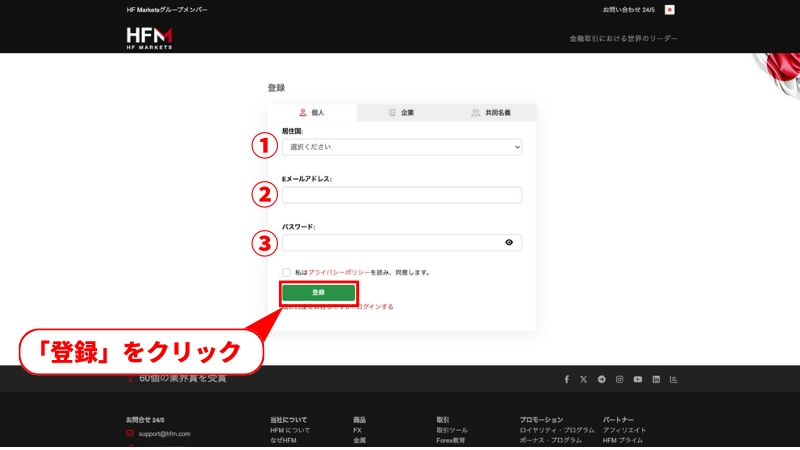
| 項目 | 入力内容 |
| ①居住国 | 自分の住んでいる国を入力 |
| ②Eメールアドレス | 登録したいメールアドレスを入力 |
| ③パスワード | パスワードを決める(設定の際三つ条件を満たす必要がある。) |
上記の表に従って、居住国・電話番号・名前・姓・Eメールアドレス・生年月日・パスワードを入力してください。
パスワード設定条件
・6~15文字の間で作成
・大文字と小文字の両方を利用
・最低1文字は数字を利用する
※口座開設をした後に必要書類を提出して口座を有効化するため、書類と対応した情報を入力するようにしてください。
すべての情報を入力したら、「登録」をクリックしてください。そうすると、以下のような画面が表示されます。
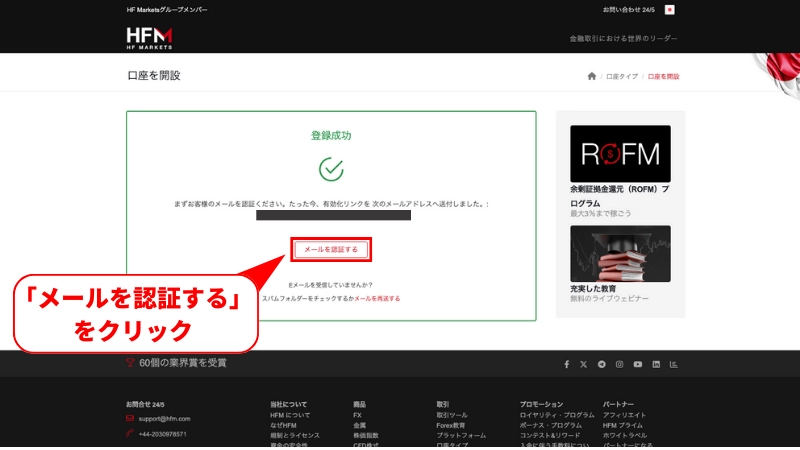
このように「登録成功」画面が表示されたら、アカウント登録が完了しています。「メールを認証する」をクリックしましょう。
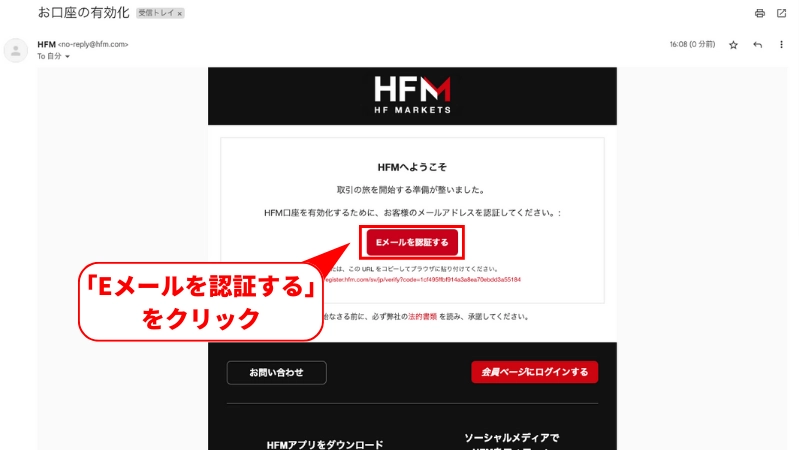
HFMから送られてきたメールを開くと、このような画面が表示されるので、「口座有効」をクリックしましょう。
※上記の方法を行ってもmyHF画面ではなく、ログイン画面へ移行してしまうという方は以下を参考にしましょう。
これは、メールの受信から一定時間経ってしまった場合に発生します。「myHF ID」「myHFパスワード」の入力が必要です。
「myHF ID」が分からない方は、登録したメールアドレスの受信BOXを開きましょう。HFMから以下のようなメールが届いています。
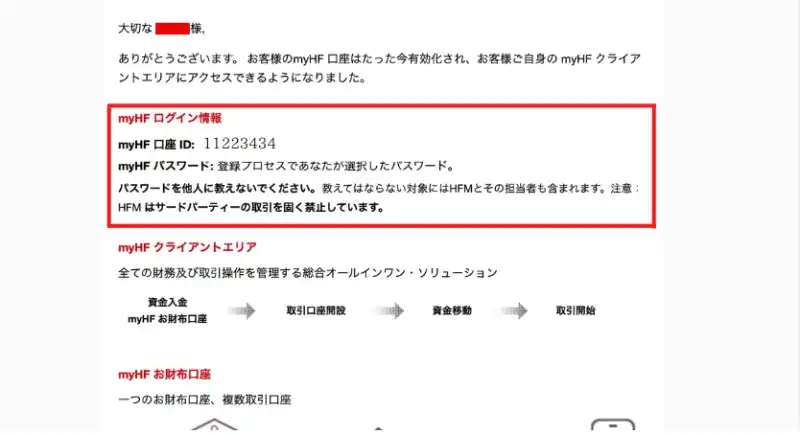
この「myHF ID」を参考にしてログインしましょう。
②個人情報の詳細を登録する
myHFにログインすると、以下のような画面が表示されます。
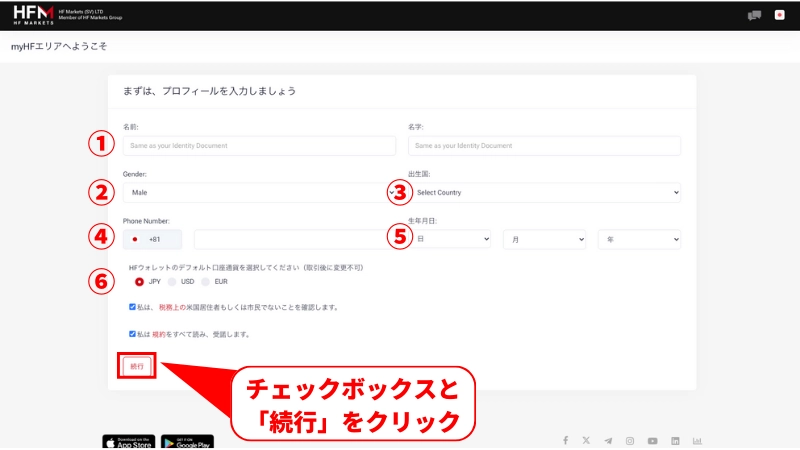
| 項目 | 入力内容 |
| ①名前・名字 | 自身の名前と名字を入力 |
| ②性別 | 自分の性別を選択 |
| ③出生国 | 自分の住所を記入 |
| ④電話番号 | 自身の電話番号を入力 |
| ⑤生年月日 | 自身の生年月日 |
| ⑥基軸通貨 | デフォルトの通貨を設定します |
上記の表に従って、個人情報を入力してください。
次に住所情報と投資家プロフィールを入力します。
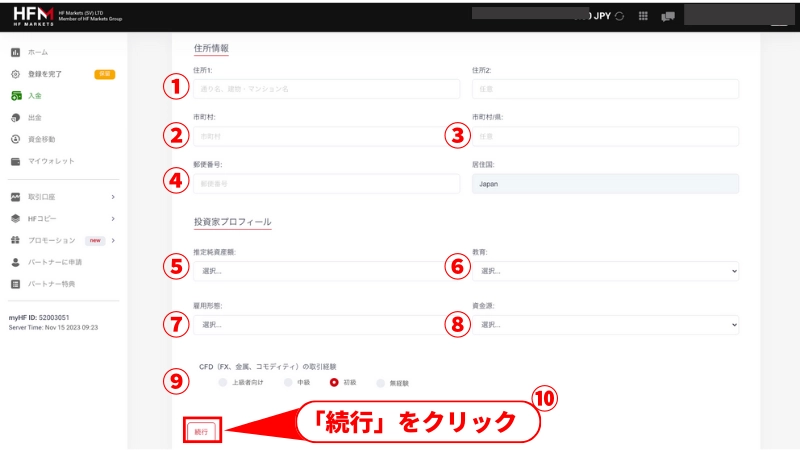
入力する情報は以下のとおりです。
| 項目 | 入力内容 |
| ①住所 | 自身の市以降の住所を英語で入力 |
| ②市町村 | 自分の住んでいる市町村を英語で入力 |
| ③県 | 自分が住んでいる県を英語で入力 |
| ④郵便番号 | 自身の郵便番号 |
| ⑤推計純資産額 | 自身の資産額に当てはまるものを選択します |
| ⑥教育 | 自身の学歴で当てはまるものを選択します |
| ⑦雇用形態 | 自身の雇用形態で当てはまるものを選択します |
| ⑧資金源 | 資金源で当てはまるものを選択します |
| ⑨取引経験 | 取引経験について自身が当てはまるものを選択します |
※住所に関しては、日本語の順番と異なり英語では「部屋番号→丁目・番地・号→地区名→市区町村→都道府県」という並びになることに注意しましょう。
住所を英語に変換するのが難しい方は、日本語の住所を英語に変換するサイトを用いると良いでしょう。
すべての質問に答えたら、「保存して続行」をクリックしましょう。
<<<当サイトから口座開設で9.5USDをキャッシュバック!>>>
<追加口座開設はパートナーコード「365296」で登録!>
※追加口座開設の際にこちらを入力する事でNEO CASHBACKと紐付けされます
HFM(HotForex)の本人確認方法
HFM(HotForex)の本人確認には以下の2点が必要になります。
身分証明書
住所証明書
住所証明書
身分証明書については以下を参考にしましょう。
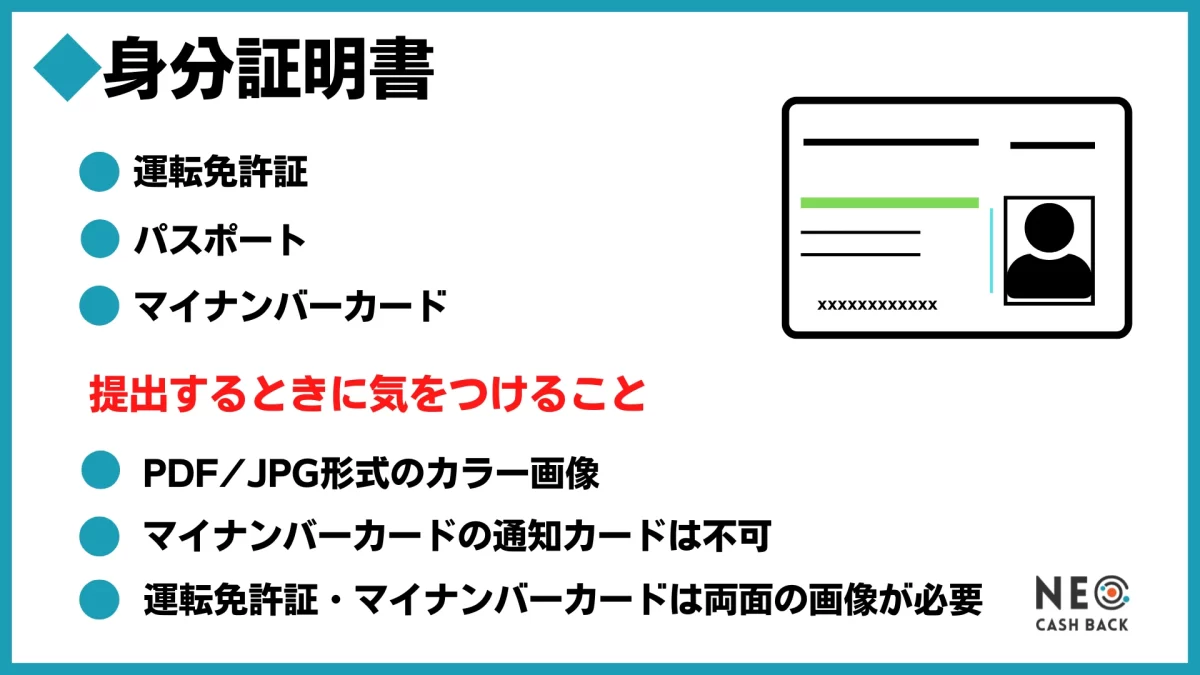
利用可能な身分証明書は運転免許証・パスポート・マイナンバーカードの3種類です。自分が利用したいものを1つ選んで提出しましょう。
また、提出する際はPDF/JPG形式のカラー画像である必要があります。マイナンバーカードに関しては、通知カードは利用不可です。運転免許証・マイナンバーカードは両面の画像を撮らなければならないことに注意しましょう。
※どの身分証明書も有効期限内であることを確認しておきましょう。
②住所証明書
住所証明証に関しては以下を参考にしましょう。

住所証明書として利用できるのは住民票、携帯・クレジットカード等の明細、水道・光熱費などの公共料金の明細です。いずれかを選んで提出しましょう。
身分証明書と同様にPDF/JPG形式のカラー画像である必要があります。過去6か月以内に発行されていることや、現住所確認書類の4隅がちゃんと入っているかどうかを確認しましょう。
※保険証や身分証明書などのIDカードは使用できないので注意しましょう。
必要書類の準備が完了したら、「身分証明」という項目からアップロードしていきます。
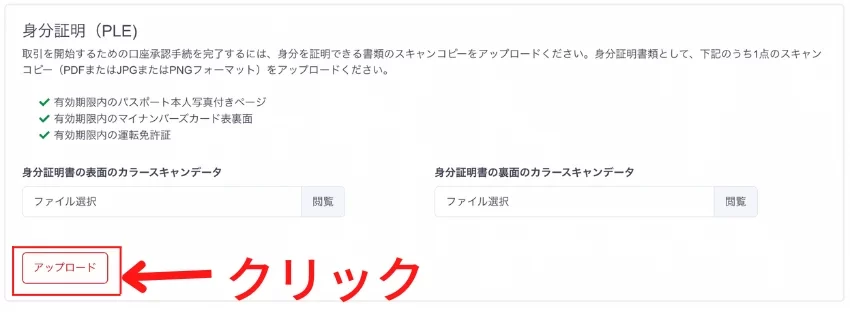
「ファイル選択」をクリックして、必要書類のファイルを選択します。身分証明書の表面と裏面の両方ともアップロードできたら完了です。
同様にして、「住所証明」という項目からアップロードします。
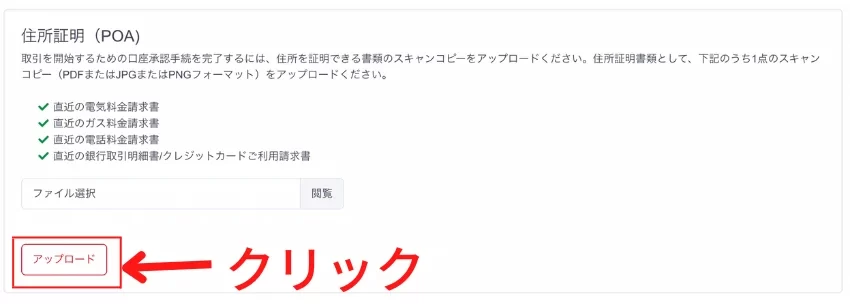
身分証明書、住所証明書ともに問題なく登録が完了すると、HFMからメールが届きます。メールが届くと、口座有効化が完了です。
※承認されるのに1営業日ほどかかります。
<<<当サイトから口座開設で9.5USDをキャッシュバック!>>>
<追加口座開設はパートナーコード「365296」で登録!>
※追加口座開設の際にこちらを入力する事でNEO CASHBACKと紐付けされます
HFM(HotForex)の口座開設後にすること

HFM(HotForex)の本人確認が完了し、口座開設後にすることは「入金する」「MT4/MT5のアプリをインストールしてログイン」「口座タイプと受け取るボーナスを選択」の3つしかありません。
取引口座に入金する
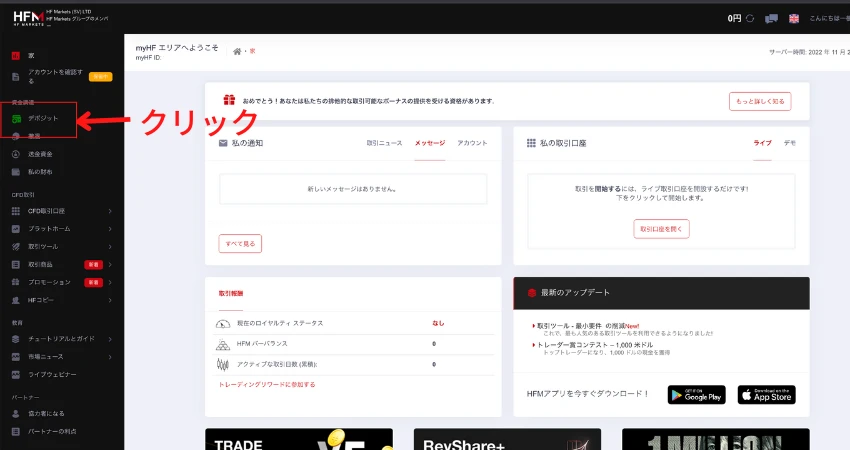
HFMのホームページから「資金調達」の「デポジット」をクリックします。
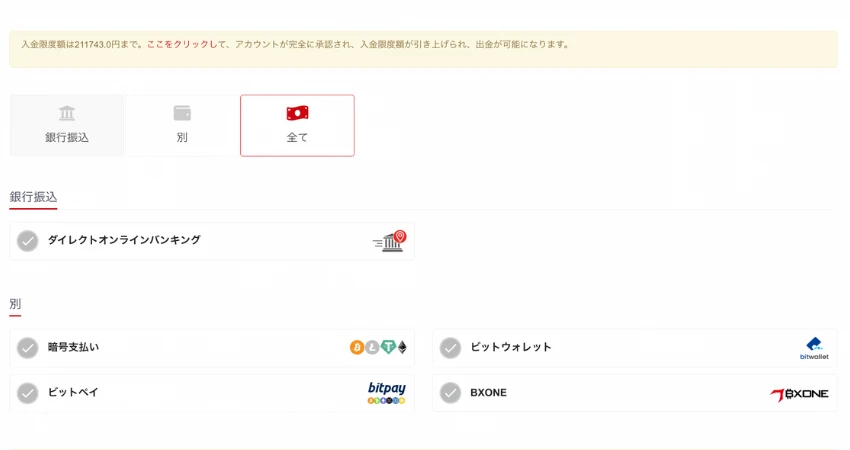
クリックすると上記のような画面になります。
この画像のように、HFMで利用可能な入金方法は次の通りです。
- 銀行振り込み(ダイレクトオンラインバンキング)
- 仮想通貨(Crypto Payments)
- ビットウォレット
- BXONE
この4つの中から、自分の好きな入金方法を用いて入金しましょう。
どの方法で入金すれば良いのか分からない方は、ビットウォレットを利用しましょう。ビットウォレットはトータル手数料が非常に低く、おすすめな入金方法です。
入金方法についてはこちらで詳しく解説しているので確認してみてください。

MT4・MT5にログインする
取引口座に入金ができたら、次はMT4・MT5にログインしましょう。以下の手順でログインします。
- MT4・MT5のアプリをインストール
- デモ口座の開設をキャンセル
- サーバー名を検索
- ログイン情報を入力
- ログイン完了
①MT4・MT5のアプリをインストール
まずは、アプリストアからMT4・5をインストールしましょう。
口座タイプはMT4又はMT5どちらかを選ぶかによって異なるので先に確認しておきましょう。
・MT4:プレミアム・自動・ゼロスプレッド
・MT5:プレミアム
プレミアム口座はHotforexの中ではスタンダード口座に位置しており、最低入金額も一般水準の100ドルです。マイクロ口座は最大レバレッジが1000倍で最低入金額も5ドルからであるため、初心者にもおすすめの口座です。
自動口座はMT4の売買ツールに適応しており、自動でFXトレードを行います。ゼロスプレッド口座は他の口座タイプに比べるとスプレッドが狭いですが、販売手数料が発生するのがデメリットです。より詳しく知りたい方はこちらをクリックしてください。
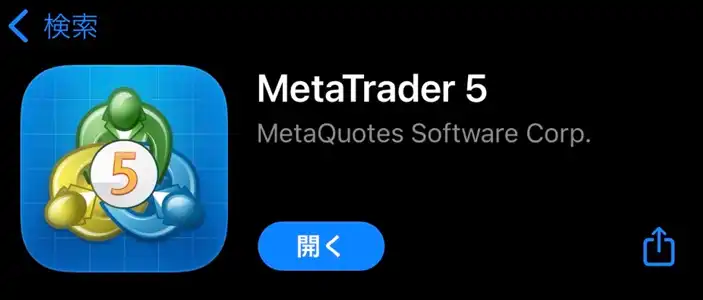
②デモ口座の開設キャンセル
インストールが完了すると「デモ口座の開設」が表示されますが、今回はリアル口座にログインするので、「キャンセル」をクリックして進みましょう。
もし、すでにMT5のインストールが完了していて、HFM(HotForex)以外の取引所にログインしている方は、「①設定」から「②新規口座」をクリックします。
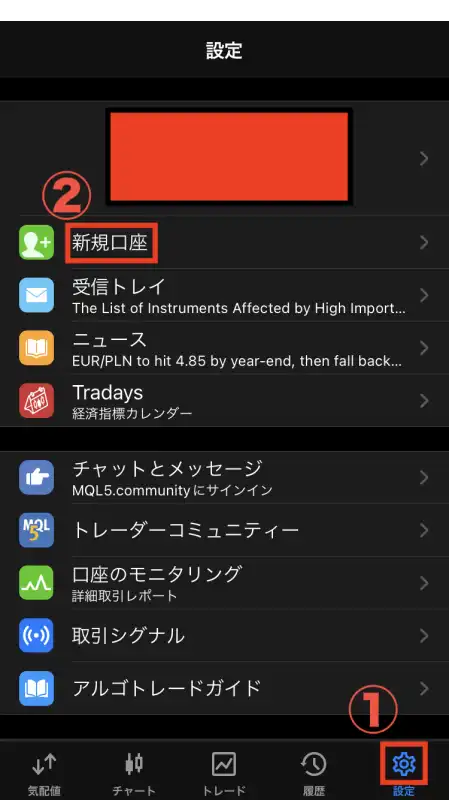
MT4を利用している方は、次のような画面が表示されます。「既存のアカウントにログイン」をクリックしましょう。
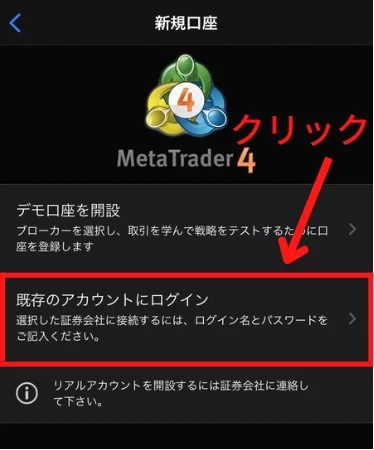
③証券所を検索
利用するサーバーを選ぶために、まずは「HFM」と検索します。いくつかサーバーが出てきますが、自分のメールアドレスに送られてきたサーバー名を選択しましょう。
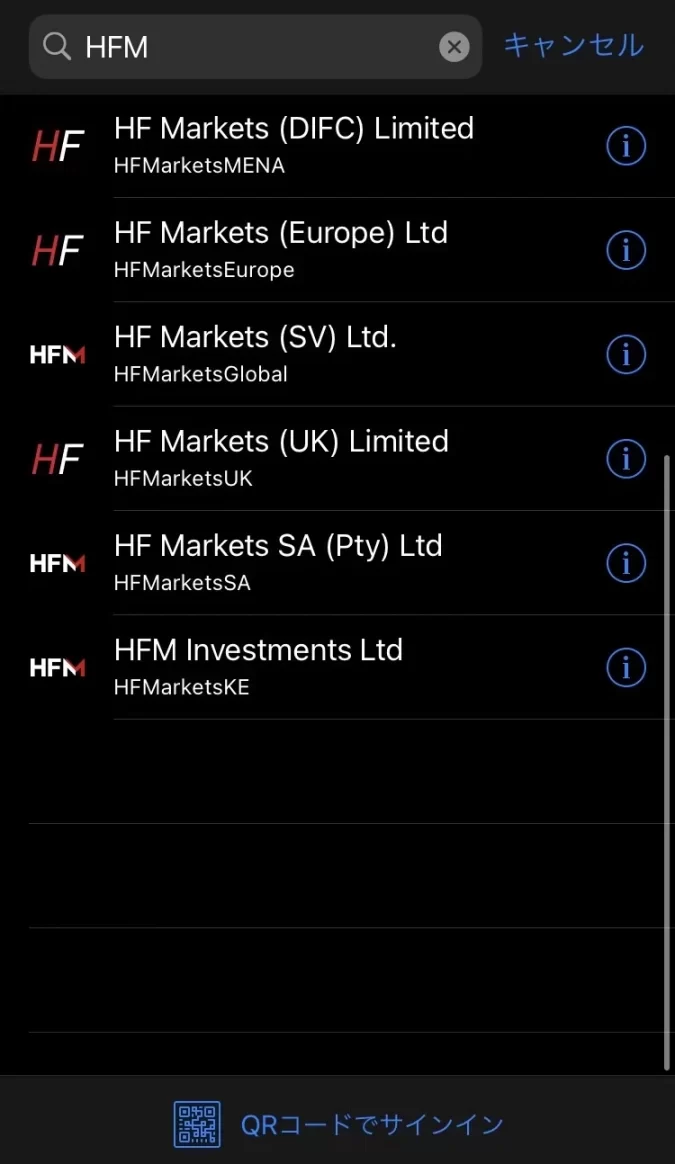
④ログイン情報を入力
次のような画面が表示されるので、「ログイン」のところに口座番号を、「パスワード」のところに自分で設定したパスワードをそれぞれ入力しましょう。
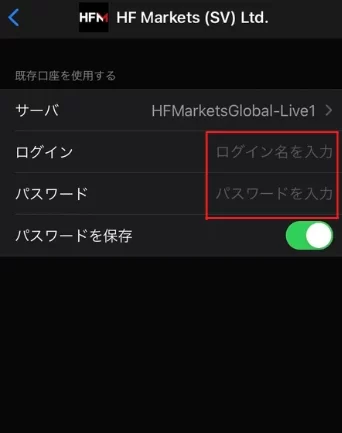
⑤ログインを完了
下記のような画面になるとログインが完了しています。自分の名前と口座番号が正しく表示されているかを確認しましょう。
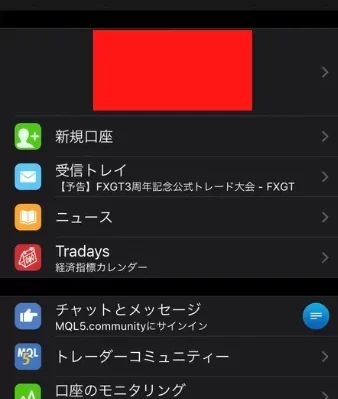
口座タイプと受け取るボーナスを選択する
本人確認が承認されたら口座タイプを選択しましょう。
まずはじめに口座タイプは上記で済ませたMT4又はMT5のどちらかを選択します。

MT4、MT5どちらかを選択することで対応する口座タイプが異なるので下の表を参考にしましょう。
| MT | 対応する口座タイプ |
|---|---|
| MT4 | プレミアム・ゼロストップ・自動 |
| MT5 | マイクロ・Top-up Bonus |
プレミアム口座はHotforexの中ではスタンダード口座に位置しており、最低入金額も一般水準の100ドルです。マイクロ口座は最大レバレッジが1000倍で最低入金額も5ドルからなため、初心者にもおすすめの口座です。
自動口座はMT4の売買ツールに適応しており、自動でFXトレードを行います。ゼロスプレッド口座は他の口座タイプに比べるとスプレッドが狭いですが、販売手数料が発生するのがデメリットです。より詳しく知りたい方はこちらをクリックしてください。
口座タイプを選択したら下の表の情報を入力していきます。
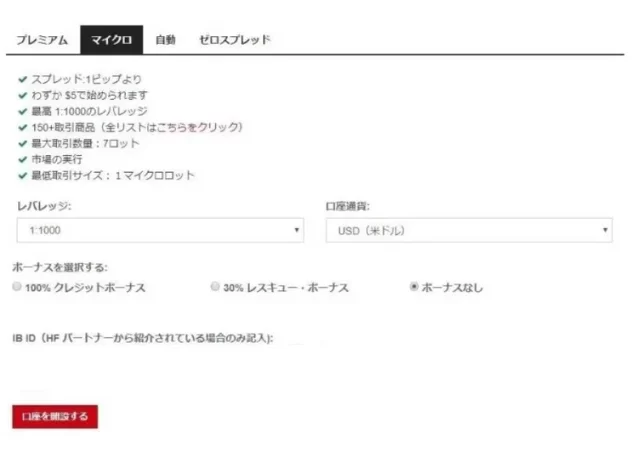
| 項目 | 入力内容 |
|---|---|
| レバレッジ | 使用したいレバレッジを選択 |
| 口座通貨 | ドル、ユーロ、円のいずれかを選択 |
| ボーナス | 希望するボーナスを選択(ボーナス内容について詳しく知りたい方はこちらをクリックしてください) |
| 口座を開設する | 上記の情報をすべて選択したら「口座を開設する」をクリックします。 |
「口座を開設する」クリックして手続き完了です。
<<<当サイトから口座開設で9.5USDをキャッシュバック!>>>
<追加口座開設はパートナーコード「365296」で登録!>
※追加口座開設の際にこちらを入力する事でNEO CASHBACKと紐付けされます
HFM(HotForex)で口座開設する際の注意点

HFM(HotForex)で口座を開設する際の注意点を、実際に2つ見ていきましょう。事前に把握しておき、快適に取引を行いましょう。
- 60日間取引しないと休眠口座になる
- お財布口座を6か月以上放置すると手数料が発生する
60日間取引しないと休眠口座になる
HFM(HotForex)で口座開設する際の注意点の1つ目は、60日取引しないと休眠口座になることです。休眠口座になってしまうと非常に厄介です。
HFM(HotForex)では60日間取引をせずに休眠口座になると、ログイン、取引ができなくなります。一旦休眠口座になってしまうと、再開できないため気を付けましょう。
取引口座が休眠口座になる際には、取引口座の残高はmyHF口座に移動し、資金はmyHF口座にて保管されます。
お財布口座を6か月以上放置すると手数料が発生する
HFM(HotForex)で口座開設する際の注意点の2つ目は、お財布口座を6か月以上放置すると手数料が発生することです。しかし、myHFお財布口座に資金がない場合は、口座維持費は発生いたしません。
myHFお財布口座が6カ月以上放置されていた場合、6カ月から1年の間は毎月5ドルずつ休眠口座維持手数料が課せられます。それ以降の1年から2年の間は、毎月10ドルずつ、2年から3年の間は毎月20ドルずつの手数料です。
これは myHFお財布口座内に残高がある限り継続されます。3年以上からは、前年の手数料に10ドルを足したものが毎月課せられるため、注意が必要です。
<<<当サイトから口座開設で9.5USDをキャッシュバック!>>>
<追加口座開設はパートナーコード「365296」で登録!>
※追加口座開設の際にこちらを入力する事でNEO CASHBACKと紐付けされます
HFM(HotForex)の口座開設に関するQ&A

HFM(HotForex)の口座開設の際のよくある質問と回答を紹介します。
- HFM(HotForex)の口座開設はどれくらい時間がかかりますか?
-
myHFの登録は簡単なため5分もあれば完了できますが、提出書類の認証に1営業日程度かかります。その後の取引口座も5分程度で開設可能です。
- HFM(HotForex)の口座有効化に必要な書類は何ですか?
-
・身分証
運転免許証・パスポート・マイナンバーカード
・住所確認書
住民票・公共料金の請求書・銀行もしくはカードの利用証明書 - HFM(HotForex)は何倍までレバレッジをかけられますか?
-
HFM(HotForex)はマイクロ口座で1,000倍までレバレッジをかけられます。
マイクロ口座以外の口座では、500倍までレバレッジをかけることが可能です。 - HFM(HotForex)の取引口座を放置するとどうなりますか?
-
取引口座を60日間放置してしまうと休止口座になり、その口座は再び利用できなくなります。
- HFM(HotForex)のmyWalletとは何ですか?
-
myWalletとは、金銭や取引口座に関する情報を一括管理するものです。入金・出金の手続きはすべてmyWalletを通じて行われます。
<<<当サイトから口座開設で9.5USDをキャッシュバック!>>>
<追加口座開設はパートナーコード「365296」で登録!>
※追加口座開設の際にこちらを入力する事でNEO CASHBACKと紐付けされます
HFM(HotForex)の口座開設まとめ

この記事ではHFM(HotForex)の口座開設方法について解説してきました。HFM(HotForex)は口座開設ボーナス、入金ボーナスの充実している魅力の高い海外FX業者です。
HFM(HotForex)の口座開設は非常に簡単に行えます。提出書類の認証には1営業日程度かかりますが、その他の作業は数分程度で終わるものです。
当サイトからHFM(HotForex)の口座開設を行うことで、キャッシュバックを受け取れます。キャッシュバックを利用して、取引の利益を増やしましょう。
<<<当サイトから口座開設で9.5USDをキャッシュバック!>>>
<追加口座開設はパートナーコード「365296」で登録!>
※追加口座開設の際にこちらを入力する事でNEO CASHBACKと紐付けされます
当サイトからHFM(HotForex)の口座開設をしたらNEO CASHBACKのマイページからキャッシュバック申請を行いましょう。
キャッシュバックの受け取り方はこちらで詳しく解説しています。
<<業界トップクラスのキャッシュバックを受け取る>>
<<<ライン@に登録してお得な情報をGETしよう>>>


